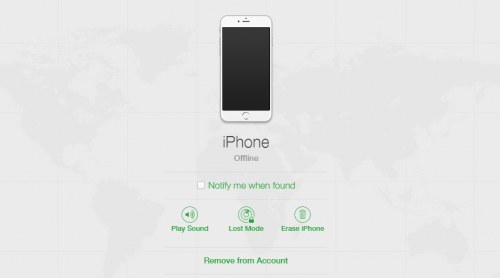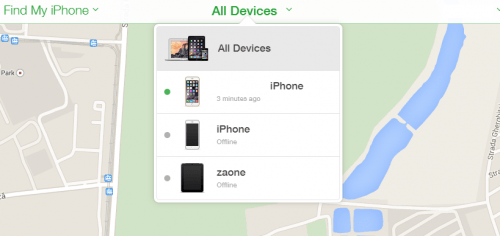Durante il fine settimana ti ho presentato il metodo con cui puoi farlo attiva Trova il mio iPhone e per impostazione predefinita Blocco attivazione su iPhone o iPad, essendo tutto estremamente semplice da fare e il mio consiglio è di non evitare di utilizzare il sistema. Se hai ancora attivato Trova il mio iPhone e Blocco di attivazione su un iPhone o un tablet iPad che non possiedi più o che hai venduto e vuoi disattivare il sistema, ecco come puoi farlo in modo estremamente rapido.
Prima di pensare che questo sistema possa essere disattivato senza avere accesso all'ID Apple da cui è stato attivato fin dall'inizio, allora ti dico fin da ora di non farti illusioni da questo punto di vista. Allo stesso modo, se pensi di poter sbloccare terminali rubati e bloccati dai proprietari, torno su quanto accennato prima e ti consiglio di non farti illusioni perché non esiste un metodo per farlo senza pagare.
Disattiva Trova il mio iPhone e Blocco attivazione senza accedere a iPhone o iPad
Per seguire i passaggi seguenti dovrai avere la password dell'ID Apple con cui è stato attivato Trova il mio iPhone fin dall'inizio e, se non ce l'hai, non preoccuparti perché non potrai fare nulla . Puoi eliminarlo qualche ora dopo che il terminale non ha più una connessione Internet attiva, o se lo hai ripristinato previa attivazione tramite Blocco attivazione, ma hai deciso di non accedervi su iCloud.
1. Disattiva la connessione Internet sull'iPhone o iPad per il quale desideri disattivare.
2. Accesso iCloud.com e accedi utilizzando il tuo ID Apple e la password.
3. Accedi all'applicazione web Trova il mio iPhone.
3. Nel menu in alto, accedi all'opzione Tutti i dispositivi.
4. Scegli il terminale per il quale desideri disattivare Trova il mio iPhone e Blocco attivazione.
5. Premere il pulsante Rimuovi dall'account e il sistema verrà disattivato automaticamente.
Dopo aver eliminato il dispositivo dal sistema, potrai attivarlo e potrai ripristinarlo senza problemi e senza richiedere l'utilizzo di un ID Apple e di una password per l'attivazione, la riattivazione potrà essere effettuata in qualsiasi momento esattamente come ho fatto io. descritto nel tutorial pubblicato nel fine settimana.